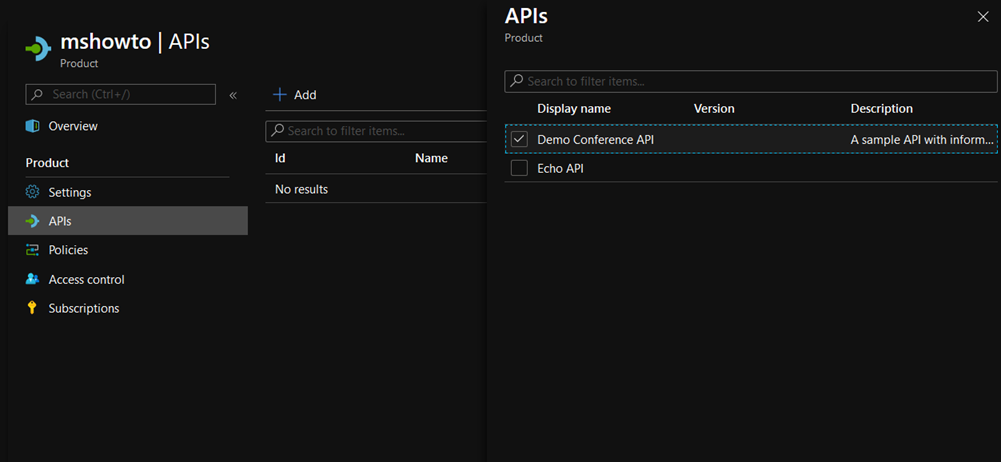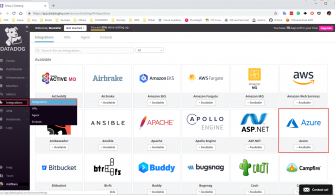3. bölümde blank API tanımı yaparak bir mock response policy tanımı yapmıştım. Bu bölümde ise mevcutta var olan bir API’ı ekleyip bir de Product tanımı yapacağım.
Add API / OpenAPI üzerinden Demo Conference API ‘I ekliyorum (Resim-1). Url’i eklediğim zaman Display name ve name otomatik olarak oluşuyor. API URL suffix kullanmak istemediğim için eklemeden önce bir önceki bölümde oluşturduğum Blank API’ı da siliyorum.
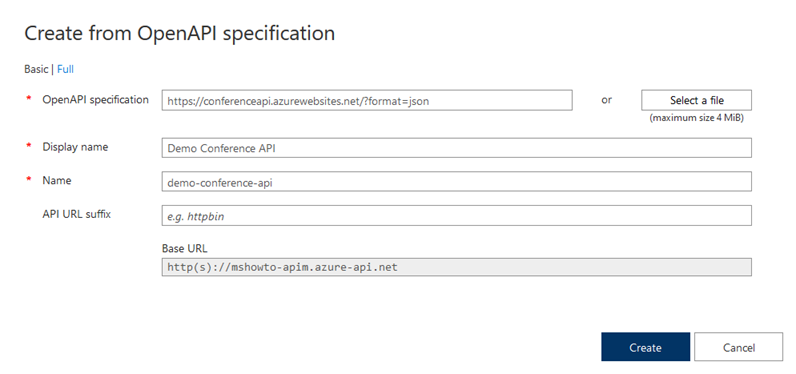
Resim-1
Create butonuna bastıktan sonra Resim-2‘de göreceğiniz gibi API üzerinde tanımlı bütün metotlar tanımlı bir şekilde geliyor. Backend adresini de görebiliyoruz ve gerekli durumlarda buradan değiştirebilirsiniz.
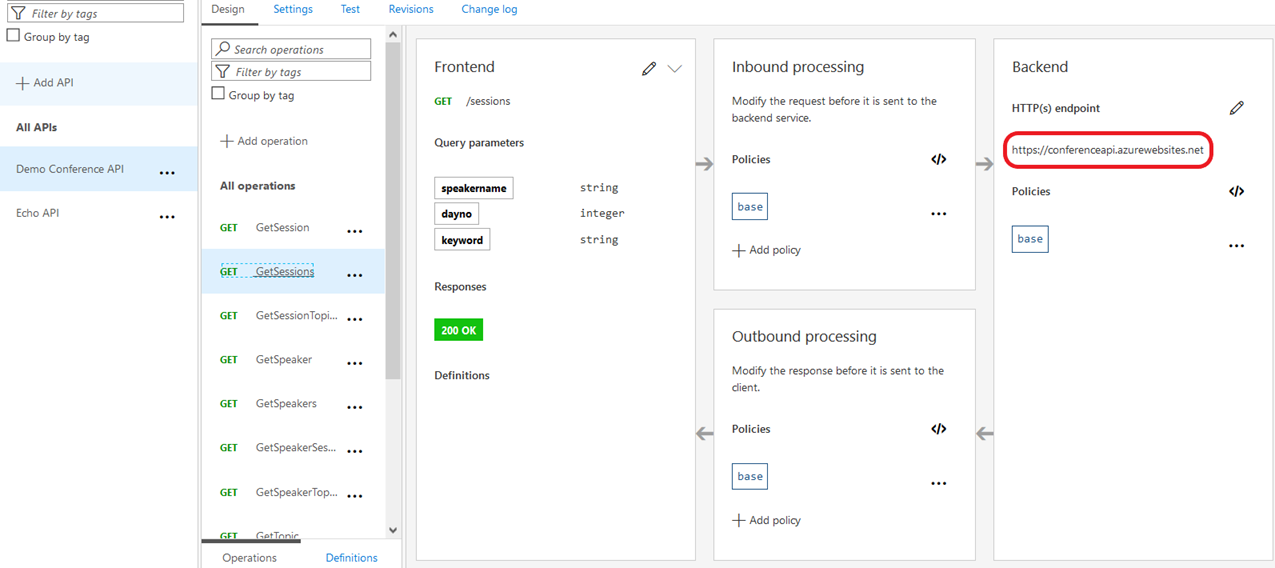
Resim-2
Policy’lere geçmeden önce önceki bölümde kısaca bahsettiğim Product kavramından bahsetmek istiyorum. Product birden fazla API’ı bir araya toplayarak, bunlara policy tanımlamak ve subscription yöntemi ile developer’lara Developer Portal üzerinden erişim yetkisi vermek için kullanabileceğiniz bir özellik. Resim-3‘te göreceğiniz gibi Display name, Id ve Description girerek hızlıca bir product tanımı yapabiliyorum. Product oluştururken ilk anda ya da daha sonra publish edebilirsiniz (bkz State). Subscription gerekli olarak işaretliyorum ancak isterseniz ayrıca subscription’ları onaylama ve bir subscription limit de belirleyebilirsiniz. Varsayılan olarak Starter ve Unlimited adında iki product da tanımlı olarak geliyor, ben yeni bir tane tanımlamak istiyorum.
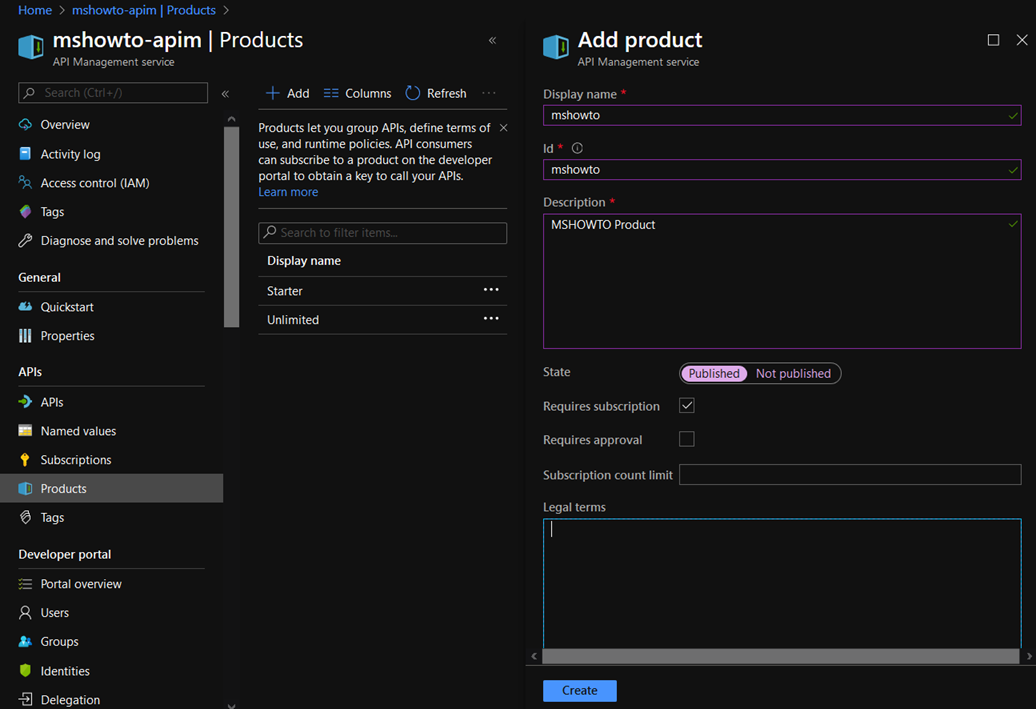
Resim-3
Oluşturduğum Product içerisine Demo Conference API’ı Resim-4‘te göreceğiniz şekilde tanımlıyorum. Burada seçtiğiniz API’ların tamamında geçerli bir policy tanımlamak istiyorsanız sol tarafta gördüğünüz Policy’den yapabilirsiniz.
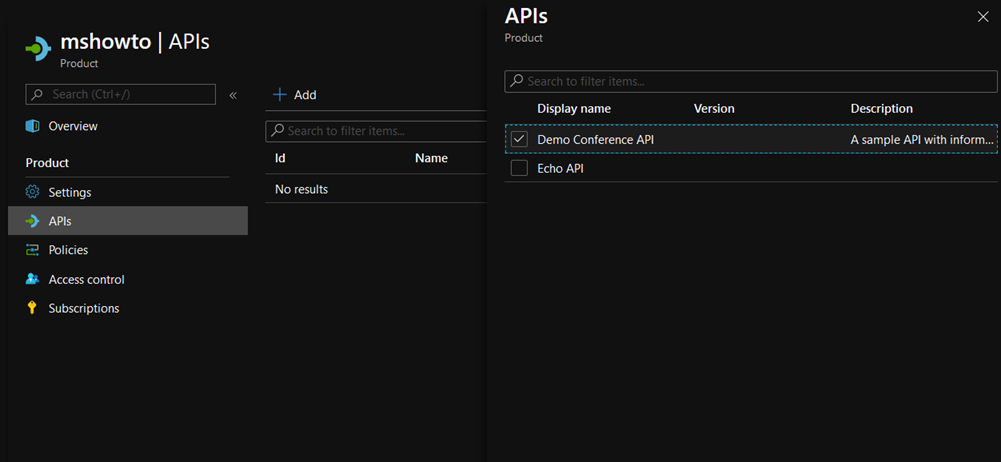
Resim-4
Product’a bir de kullanıcı subscribe etmek istiyorum. Subscriptions altından Add subscriber‘a tıkladığımda gelen Users listesi altından 2. bölümde Developer Portal’a kaydolduğum kullanıcıyı seçiyorum (Resim-5).
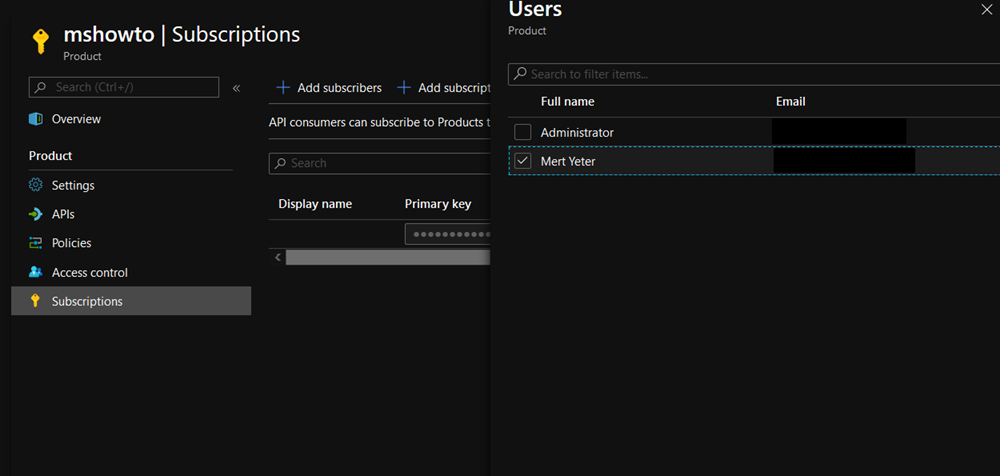
Resim-5
Kullanıcı subscribe edildikten sonra, sistemde tanımlı e-posta adresine Resim-6‘te göreceğiniz bir hoş geldin maili gidiyor.
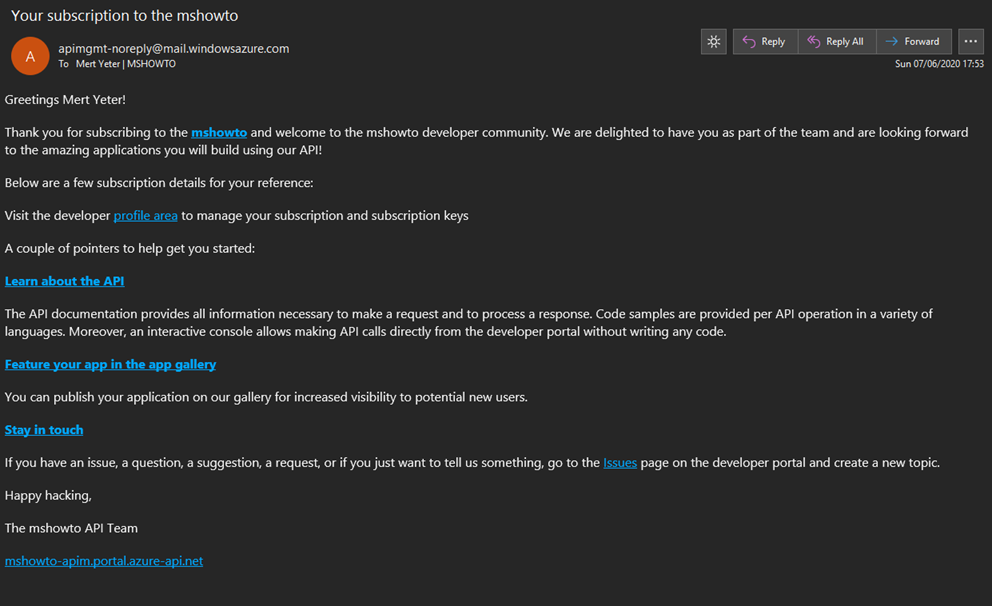
Resim-6
Developer Portal’a giriş yaptığımda ise Demo Conference API’ı görebiliyorum (Resim-7).
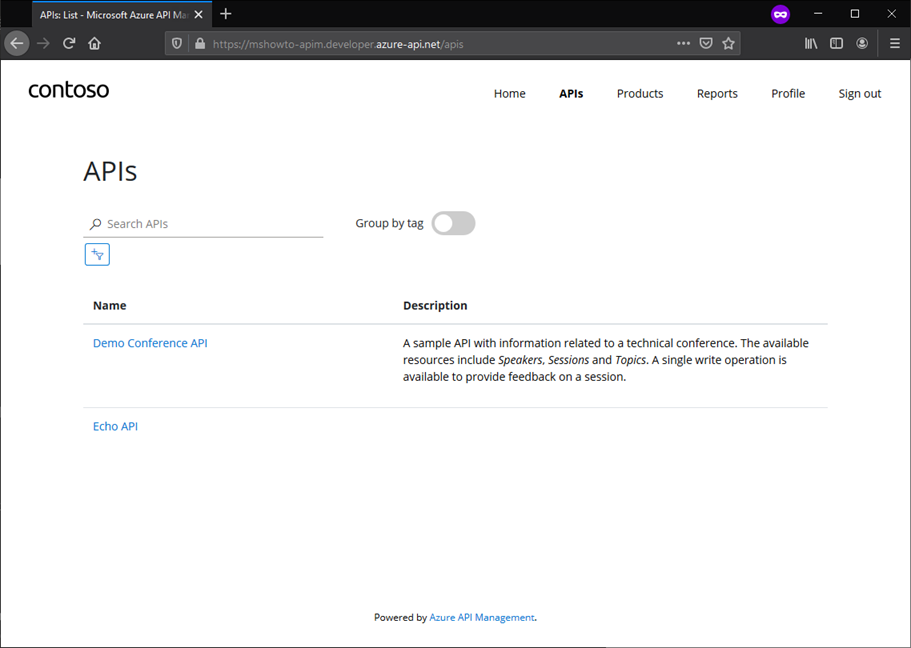
Resim-7
Bu konuyla ilgili sorularınızı alt kısımda bulunan yorumlar alanını kullanarak sorabilirsiniz.
Referanslar
https://docs.microsoft.com/en-gb/azure/api-management/
https://conferenceapi.azurewebsites.net/?format=json
TAGs: Azure, Azure Portal, Yazılım Geliştiriciler için Azure, API, API Management, API, Application Programming Interface, Policy, Product, Subscription, Subscriber, Developer Portal, Demo Conference API